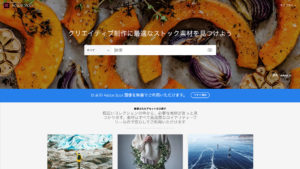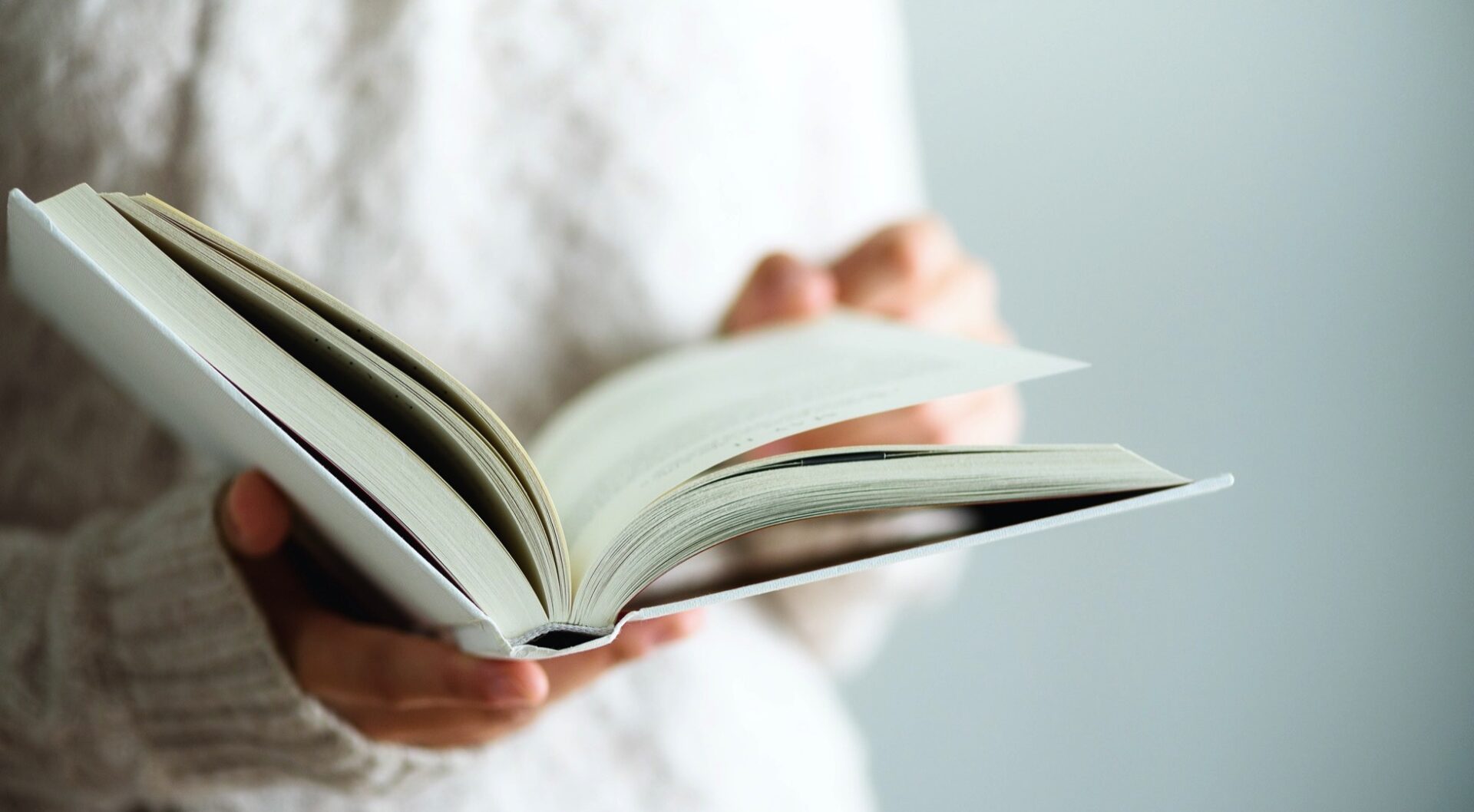WordPress での記事を執筆しているときに、「画像を挿入したい」と感じたことはありませんか?
ビジネスとして画像をウェブサイトに使用する場合は、著作権の心配をしないで済むオリジナル画像がベストといえます。
ただし、オリジナル画像の場合は
- 撮影の手間がかかる
- プロに頼む場合などは、コストがかかる
ことを考慮にいれる必要があります。
そこで次におすすめなのが、有料のフォトストックサービスでしょうか。
なお、個人ビジネスのための WordPress 活用法はこちらをご覧ください。
例えば、Adobe Stock では、ロイヤリティフリーの写真やイラストを、月額制で利用することができます。
おすすめの商用可の無料写真素材サイト
実はこれらの他にも、無料で商用利用可能な写真を使えるサービスもあります。
なお、個人ビジネスのための WordPress 活用法はこちらをご覧ください。
個人的なおすすめは、Unsplash(アンスプラッシュ)と Pixabay(ピクサベイ)です。
これらの写真素材サービスというのは、基本的には「写真撮影が好きな人」がアップロードした写真素材を使わせてもらっている、というイメージになります。
そのため、好き勝手に使うと著作権違反になる可能性があります。
そのなかで、Unsplash と Pixabay は、基本的には商用利用可・クレジット表記も不要という便利なサービスになっています。(2020/02/14 現在)
それぞれのサービスについて詳しく解説している記事を紹介しておきます。
Unsplash と Pixabay を WordPress プラグインで活用して時間短縮しよう
この記事でお伝えしたいのは、
- Unsplash も Pixabay も、WordPress のプラグインとして使用すると作業が楽になるよ!
ということ。
それぞれ
- Unsplash なら Instant Images
- Pixabay なら Free Images
という WordPress プラグインを利用することにより、記事制作にかかる時間を短縮することができます。
プラグインを利用すると具体的にどこが楽になるのか?
なぜ、プラグインを利用すると時間短縮になるのか?
比較してみてみましょう。
1)通常の使用方法ですと、
- Unsplash または Pixabay サイトに行く
- 画像を検索して見つける
- 画像を自分のパソコンなどにダウンロードする
- ダウンロードした画像を WordPress のメディアライブラリにアップロードする
- 使用する
ざっと考えてもこれだけの手順が必要になります。
2)プラグインの場合は、WordPress 内で画像を検索することができるので、
- 画像を検索して見つける
- WordPress のメディアライブラリに直接、保存する
- 使用する
といったように、手順を短縮することができます。
では、具体的に見ていきましょう。
Unsplash 系 WordPress プラグイン「Instant Images」
Instant Images は、Unsplash をWordPress 編集画面内で活用することのできるプラグインです。
「メディア」メニューから Unsplach の画像を直接検索したり
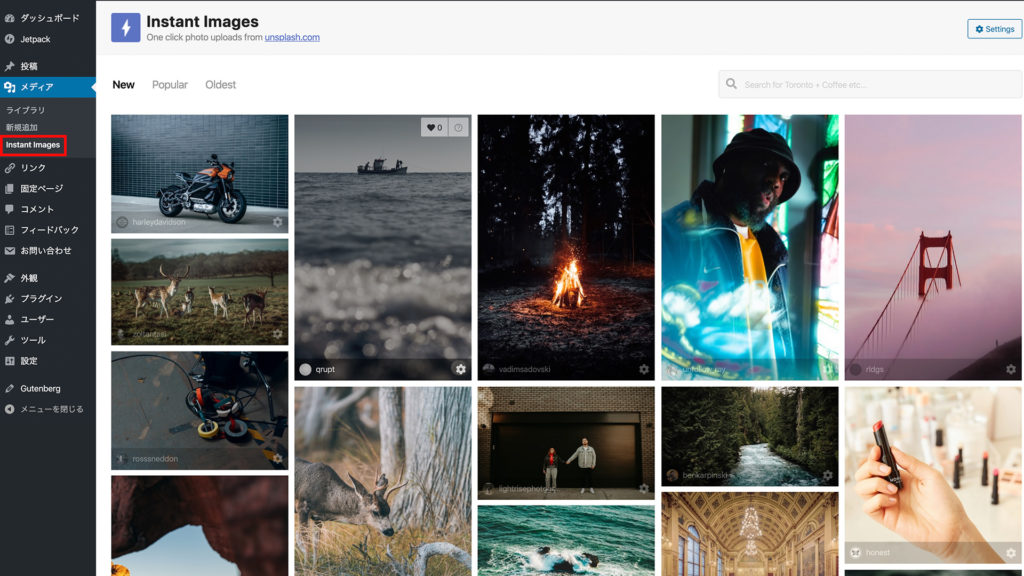
記事執筆時に右側のボタンから画像を検索して直接、記事に挿入したり
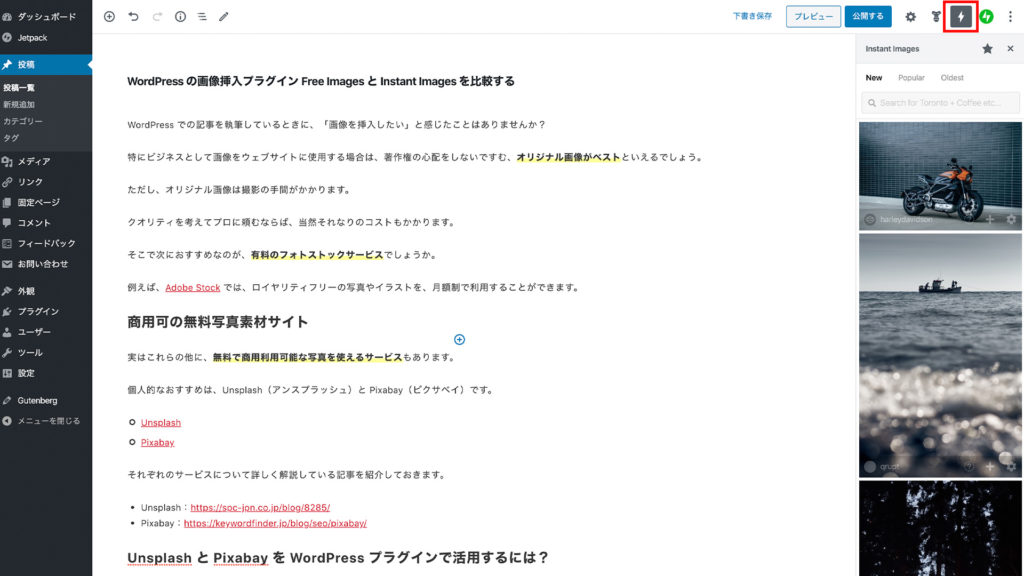
Pixabay系 WordPress プラグイン「Free Images」
Free Images は、Pixabay を WordPress 編集画面内で活用することができるプラグインです。
「メディア」メニューから直接 Pixabay の画像を直接検索
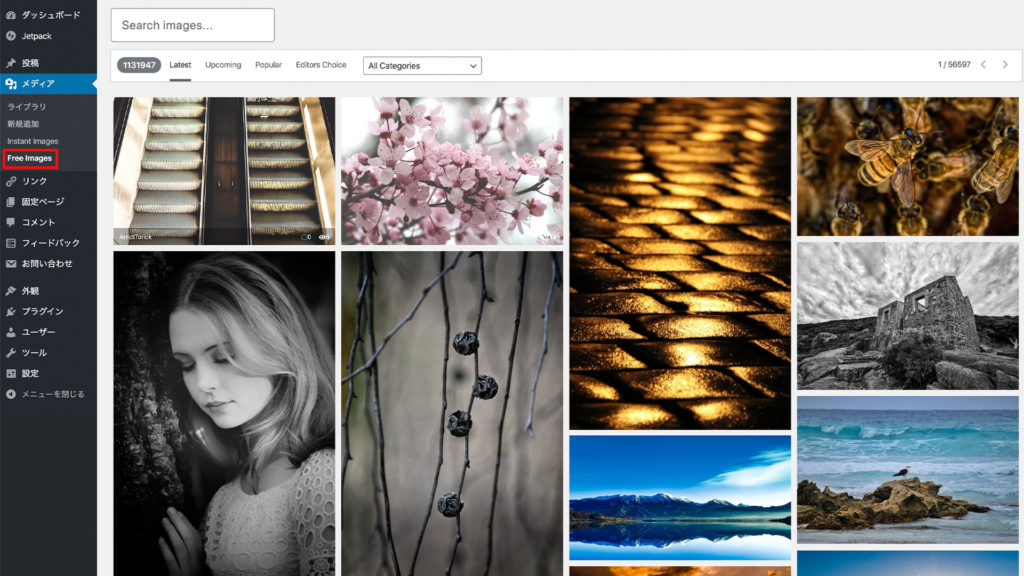
Instant Images と Free Images、どっちが便利か?
では、Instant Images と Free Images、どちらのプラグインが便利でしょうか?
Instant Images は…
- 写真素材サイト Unsplash の画像を検索することができる
- ワンクリックでダウンロードして、さらにワンクリックでWordPress 内の画像編集画面へ行ける
- 記事投稿画面からも画像検索できる
Free Images は…
- 写真素材サイト Pixabay の画像を検索することができる
- ダウンロードするときに、サイズを選ぶことができる(大または小の2種類)
このような違いがあります。
Usplash と Pixabay では、掲載されている写真が違います。
好みで選んでもよいかもしれません。